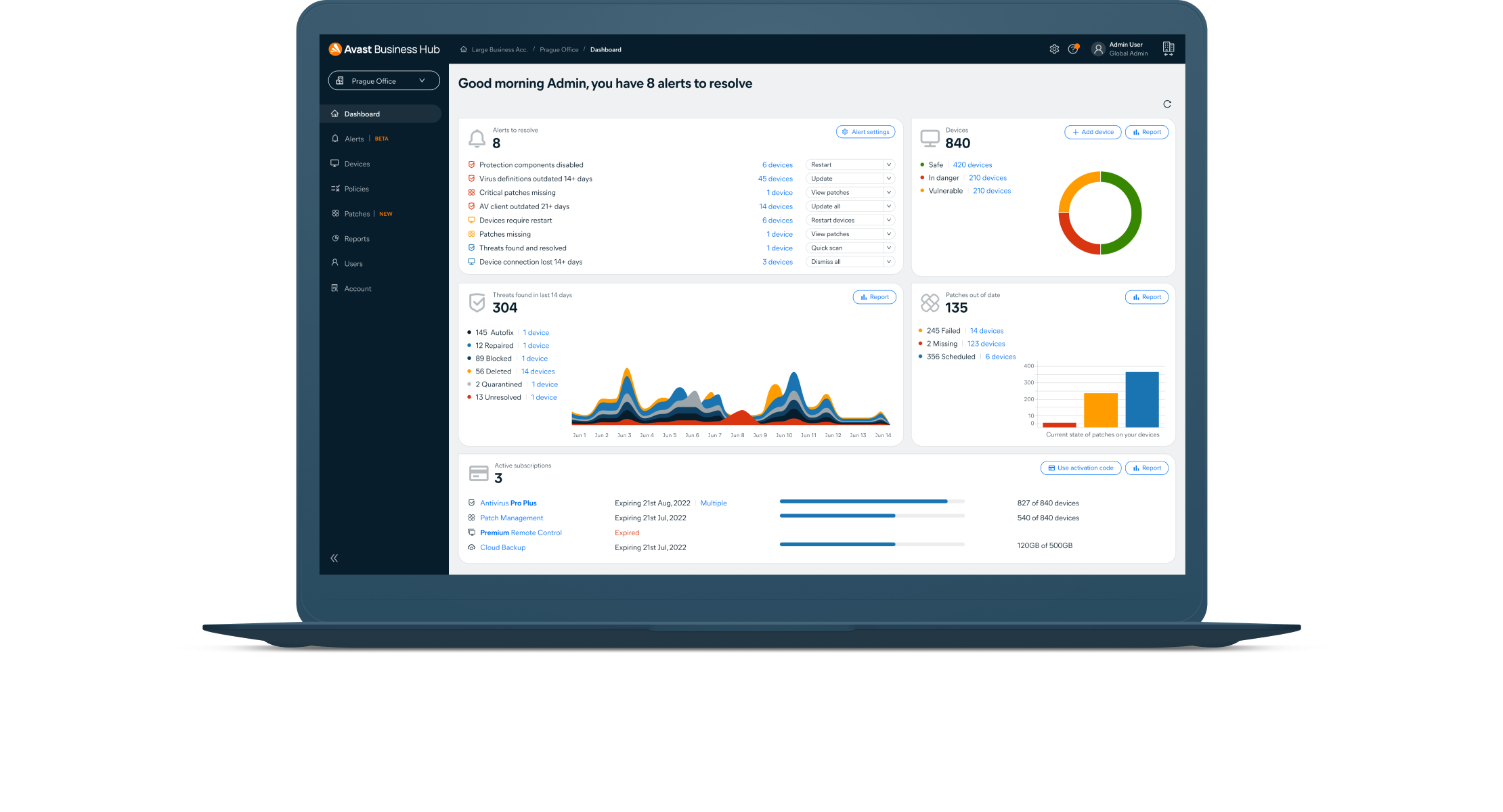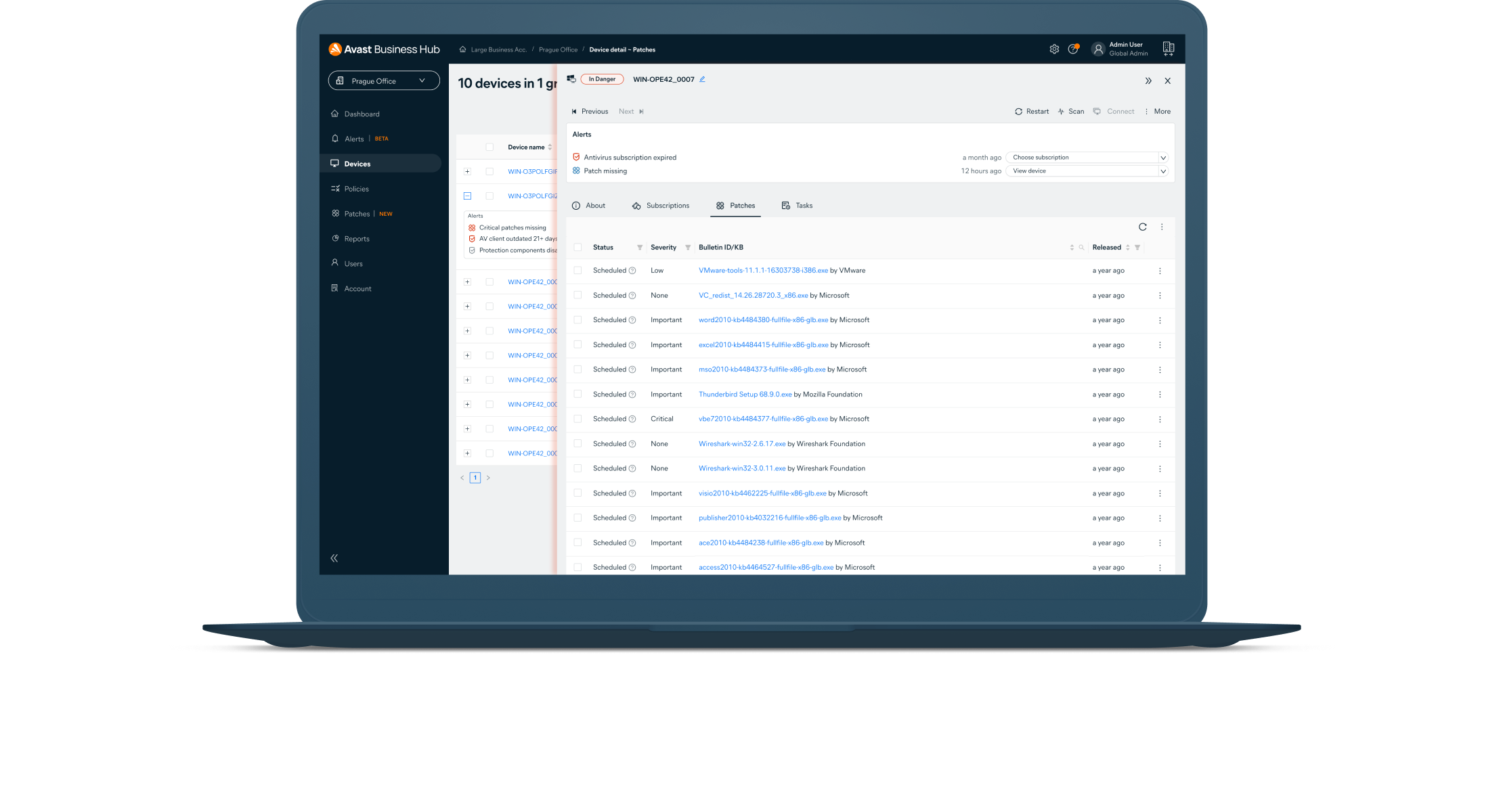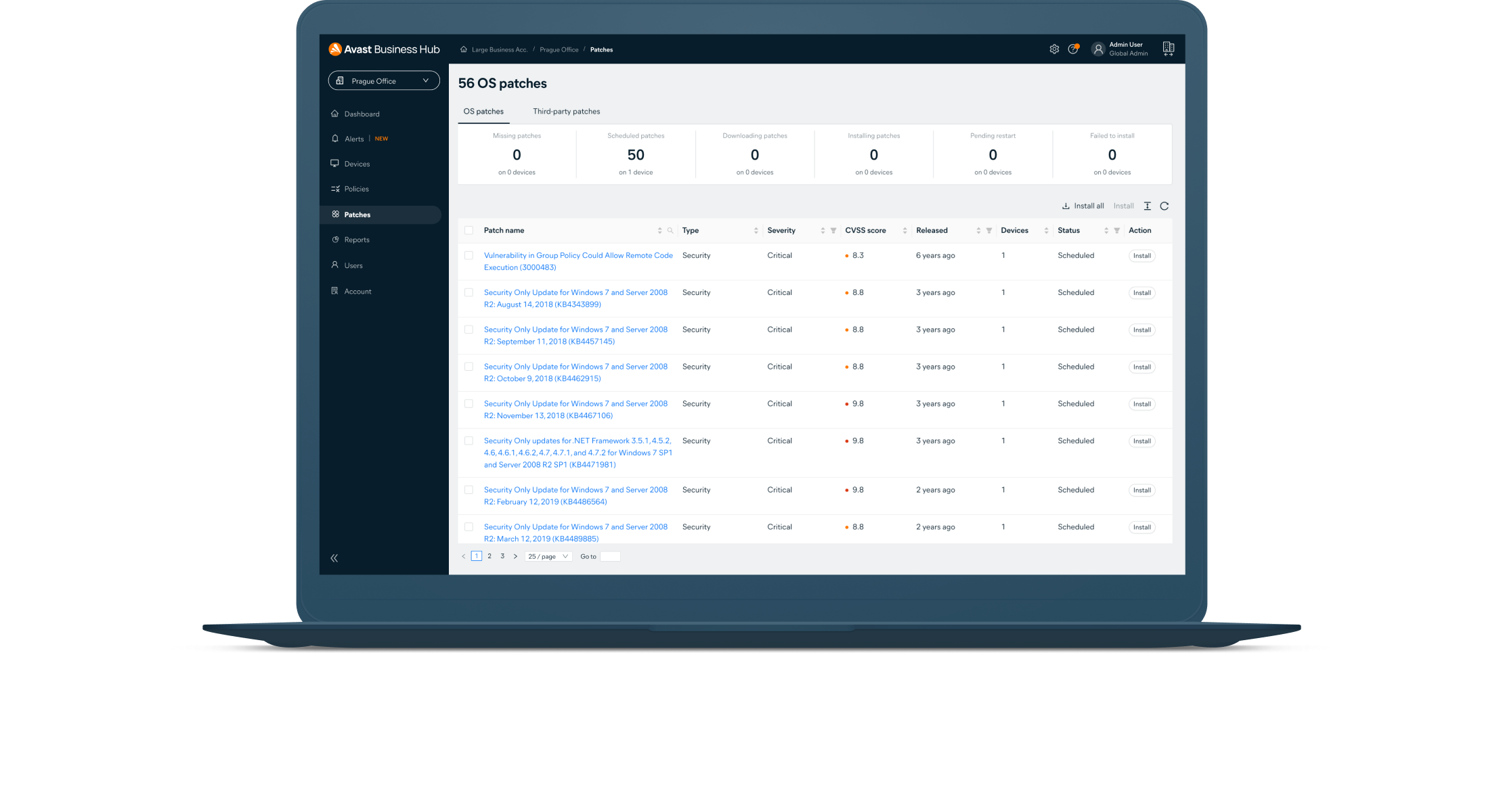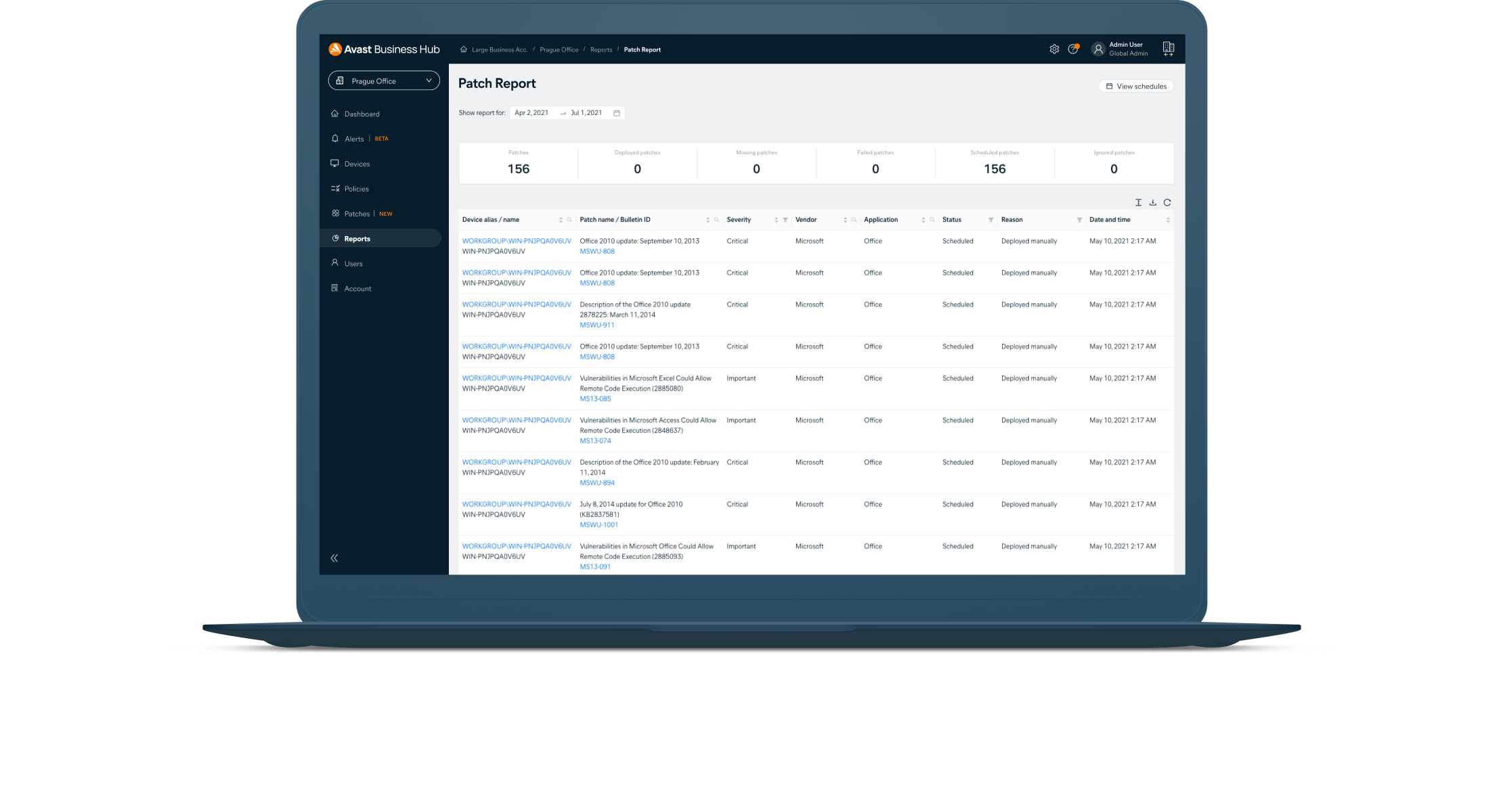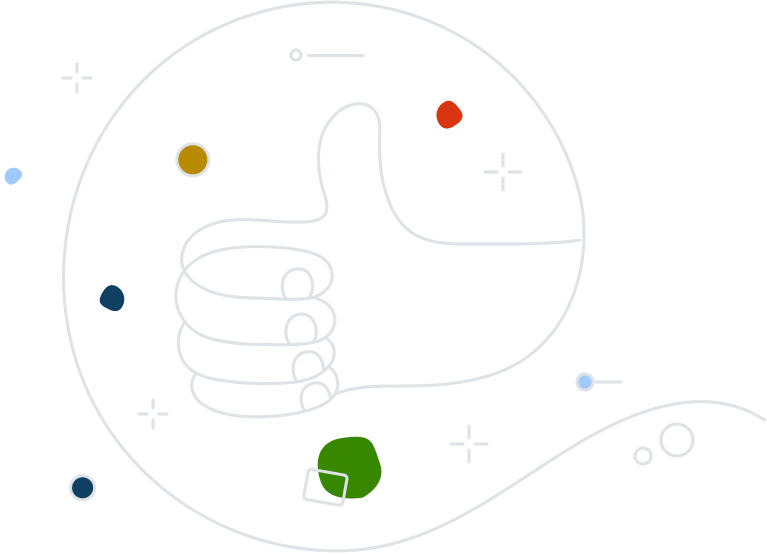Správa oprav
Služba, která zjednodušuje a automatizuje instalaci oprav a šetří vám tak čas a peníze. Pořiďte si pomocníka pro opravy Windows a stovek populárních aplikací třetích stran.
Ultimate Business Security
Výhradně pro zařízení s Windows
Je vaše aktuální obranná strategie nedostatečná?
Neopravená zranitelná místa softwaru jsou jednou z nejčastějších cest, kudy se hackeři dostávají do počítačů.
Mýtus 1:
Skutečnost:
Mýtus 2:
Skutečnost:
Mýtus 3:
Skutečnost:
Mýtus 4:
Skutečnost:
Mýtus 5:
Skutečnost:
Proč zvolit Správu oprav Avast Business?
Prověřené přední řešení správy oprav, které instaluje nejnovější aktualizace Windows a aplikací třetích stran.
Automatizace šetří čas
Opravy aplikací třetích stran
Instalace oprav na dálku
Centrální správa
Řešení a odstraňování zranitelností
Snadno použitelná platforma pro naprostou kontrolu
Naše online platforma pro správu poskytuje firmám a správcům IT naprostou kontrolu nad celým procesem instalace oprav, ať už jde o zjišťování oprav, distribuci aktualizací softwaru či reportování.
Správa oprav Avast Business
Jak to funguje
Správa oprav zrychluje procesy aktualizace softwaru z měsíců na minuty. Náš tým vývojářů podrobně kontroluje každou opravu ještě před uvolněním mezi uživatele, aby ověřil její kompatibilitu. Při testování využíváme řadu inovací a opíráme se o naše dlouholeté zkušenosti. Díky tomu můžete rychle opravovat a zabezpečovat své aplikace od třetích stran.

Vyhledání chybějících oprav ve všech zařízeních
Nasaďte opravy
Kontrola stavu oprav
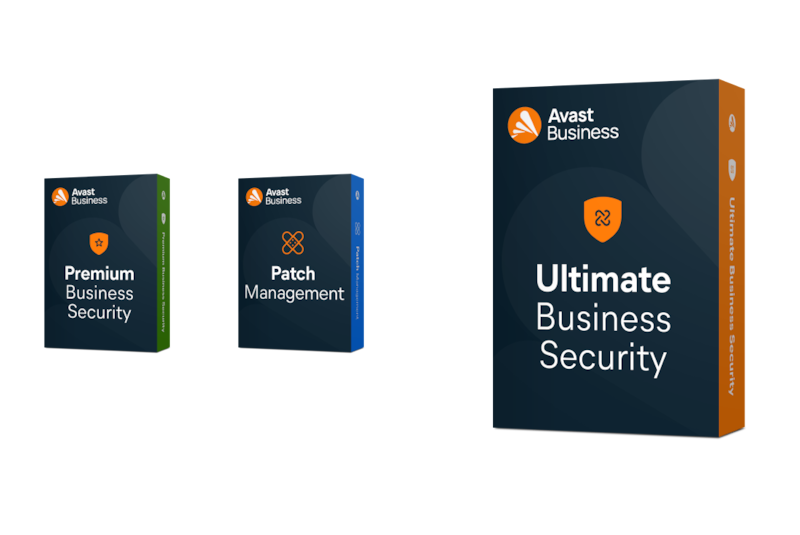
Pořiďte si Správu oprav s Ultimate Business Security
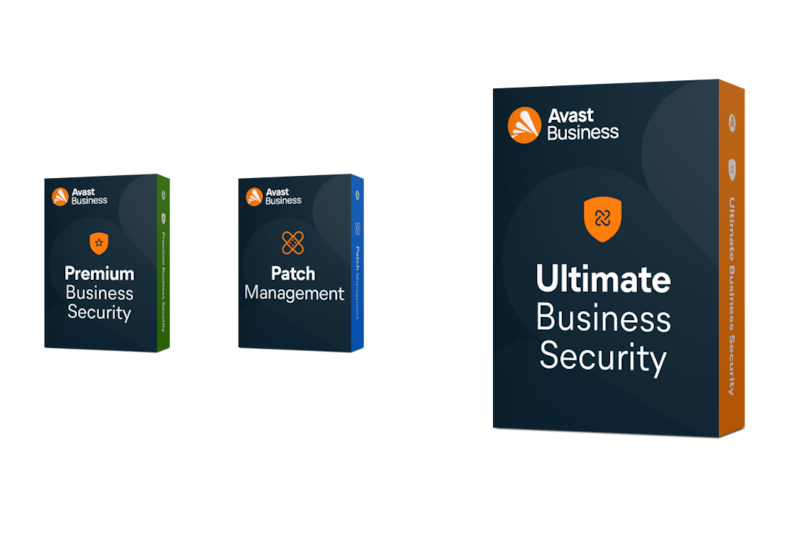
Potřebujete Správu oprav? Je součástí Ultimate Business Security, naší nejvyšší úrovně ochrany! Tento balíček kombinuje náš oceňovaný antivirus, ochranu dat a nástroje na ochranu soukromí a zajišťuje tak aktualizaci a zabezpečení vašich zařízení a aplikací.
Držte krok s bezpečnostními hrozbami a opravami
Flexibilní harmonogramy instalace
Funkce hlavního agenta
Intuitivní ovládací panel
Přizpůsobitelné opravy
Automatické testy
Stovky oprav
Vracení oprav
Komplexní reporty
Přidejte si Správu oprav do platformy Business Hub
Správu oprav a naše další řešení můžete nainstalovat přes Business Hub. Umožňuje snadno spravovat zabezpečení všech vašich koncových zařízení z jedné platformy.
Správa oprav Avast Business

Modernizujte zabezpečení IT

Přečtěte si o 10 důvodech k modernizaci kyberzabezpečení a 10 způsobech, jak na to.

Zdokonalte svoji ochranu

Naše řešení Ultimate Business Security ochrání veškerá firemní zařízení, data a aplikace před ransomwarem a úniky dat. V jednom praktickém řešení získáte antivirus pro firmy, ochranu soukromí, automatizovanou instalaci oprav a mnoho dalšího.
Jste připraveni začít?
Nakupte online
Spojte se s námi
Vše, co potřebujete, abyste mohli používat Správu oprav jako profesionál
Je třeba před použitím produktu Správa oprav vypnout Windows Update?
Ne, Windows Update není třeba vypínat. Je ale potřeba upravit nastavení Windows Update, a to přes Centrum aktualizací Windows nebo přes Zásady skupiny. Tím Správě oprav umožníte instalovat aktualizace.
Službu Windows Update nastavte do ručního nebo automatického režimu. Tím zajistíte, že instalace oprav budou úspěšné. Dále na každém cílovém zařízení zvolte Ovládací panely > Systém a zabezpečení > Windows Update > Změnit nastavení a vyberte možnost Nikdy nekontrolovat aktualizace.
Je třeba před používáním produktu Správa oprav vyměnit nějaký hardware nebo software?
Instalace oprav poběží na vzdáleném počítači pod účtem Local System, takže jej nezapomeňte povolit.
Je možné pro skupiny a/nebo zařízení nastavit harmonogram oprav?
Harmonogram instalace oprav lze nastavit po výběru možností Nastavení zařízení > Pravidla > Správa oprav > 2. krok. Nastaveným harmonogramem se budou řídit všechna zařízení a skupiny v pravidlech pro Správu oprav.
Jak zjistím stav oprav ve všech spravovaných zařízeních?
Na stránce Opravy najdete podrobné informace o závažnosti chybějících či nainstalovaných oprav pro jednotlivé dodavatele a aplikace.
Kde se dozvím, na kolik zařízení mohu v rámci licence instalovat opravy?
Informace o počtu zařízení, na která můžete v rámci licence instalovat opravy, najdete v konzoli v části Předplatná.
Proč mi instalace oprav na zařízeních s Mac OS X nefunguje?
Avast Business Patch Management je momentálně k dispozici pouze pro Windows a Windows Server. Nejnovější systémové požadavky najdete ve znalostní databázi.
Proč některá zařízení po instalaci oprav hlásí, že opravena nebyla?
Příčiny mohou být následující:
- Oprava se na dotyčná zařízení momentálně instaluje a dokud instalace nebude dokončena, na konzoli se budou zobrazovat neaktuální informace.
- Opravu se asi nepodařilo nainstalovat, takže bude znovu nainstalována v příštím plánovaném termínu instalace oprav.
- Zařízení je offline.
Je možné měnit harmonogram oprav a přidávat výjimky?
Harmonogram instalace oprav a výjimky pro dodavatele a aplikace lze měnit po výběru možností Nastavení zařízení > Vybrat pravidla > karta Správa oprav.
Mohu nainstalovat opravy do všech zařízení zároveň?
Ano, opravy je možné ručně instalovat do jednotlivých zařízení či jejich skupin zároveň.
Jaké stavy se u oprav mohou zobrazovat?
Opravy budou mít jeden z následujících stavů:
- Naplánováno: Šedá ikona – Oprava byla schválena a její instalace do zařízení byla naplánována
- Nasazeno: Zelená ikona – Oprava byla na zařízení úspěšně nainstalována
- Nepodařilo se nasadit: Červená ikona – Opravy se na zařízení nepodařilo nainstalovat
- Chybí: Žlutá ikona – Oprava na zařízeních chybí
- Čeká na kontrolu: Šedá ikona – Čeká se, až bude na zařízení spuštěno hledání oprav
- Kontrola se nezdařila: Červená ikona – Kontrolu oprav na zařízení se nepodařilo spustit
Jak dlouho instalace oprav na zařízení trvá?
Může to zabrat několik sekund až hodin. Záleží na velikosti stahované opravy, aplikaci, která má být aktualizována, a hardwaru v zařízení.
Bude zařízení, které mám nastavené jako hlavního agenta, stahovat opravy a instalovat je do zařízení ostatních?
Ano, zařízení, které jste vybrali jako hlavního agenta, se bude používat k ukládání oprav softwaru a jejich distribuci do ostatních zařízení na síti, aby se vám kvůli jejich stahování nezpomalovalo připojení k internetu. Pokud hlavního agenta nevyberete, zařízení si opravy softwaru budou stahovat přímo z internetu (nedoporučováno).